Certificados SSL
Todos los dominios verificados están protegidos automáticamente por nuestra integración con Cloudflare, que incluye certificados SSL gratuitos. Esto significa que, a menos que tengas una razón específica para añadir un SSL personalizado, no tendrás que preocuparte de configurar manualmente un SSL en Kinsta.
Sin embargo, puede haber circunstancias en las que necesites o quieras añadir un certificado SSL personalizado a tu aplicación. Para instalar tu certificado SSL personalizado, primero debes obtener tu certificado SSL personalizado de tu proveedor de certificados o transferir el certificado SSL de un servidor anterior (tener acceso al certificado y a la clave).
Obtener un Certificado SSL Personalizado
Todos los dominios verificados están protegidos automáticamente por nuestra integración con Cloudflare, que incluye certificados SSL gratuitos. Para los usuarios que prefieran ir por la ruta del SSL personalizado, MyKinsta también admite certificados SSL personalizados.
Paso 1 — Comprar Certificado SSL
Compra tu certificado SSL al proveedor que quieras, como Comodo, DigiCert, GeoTrust, Thawte o Trustwave. Kinsta admite todo tipo de certificados SSL.
Paso 2 — Tipo de Servidor
Se te pide que indiques el tipo de servidor al comprar un nuevo certificado SSL. Nuestro tipo de servidor web es Nginx. Si esa opción no está disponible, también funcionará «Apache» u «Otro».
Paso 3 — Generar CSR y Clave Privada
El proveedor de SSL necesitará una CSR (Solicitud de Firma de Certificado) para crear/firmar el archivo del certificado. Para generar una CSR y una clave RSA (conocidas conjuntamente como par de claves), rellena este formulario: Generador de Claves y CSR Online.
Te recomendamos que rellenes todos los campos, pero como mínimo debes rellenar los siguientes, como se ve en el siguiente ejemplo:
- Nombre común (nombre de dominio)
- Dirección de correo electrónico
- Organización
- Ciudad / Localidad
- Comunidad Autónoma / Provincia / Región
- País
Nota: Para el campo de nombre común, si estás generando un certificado wildcard, tendrás que introducir tu nombre de dominio como *.dominio.com.
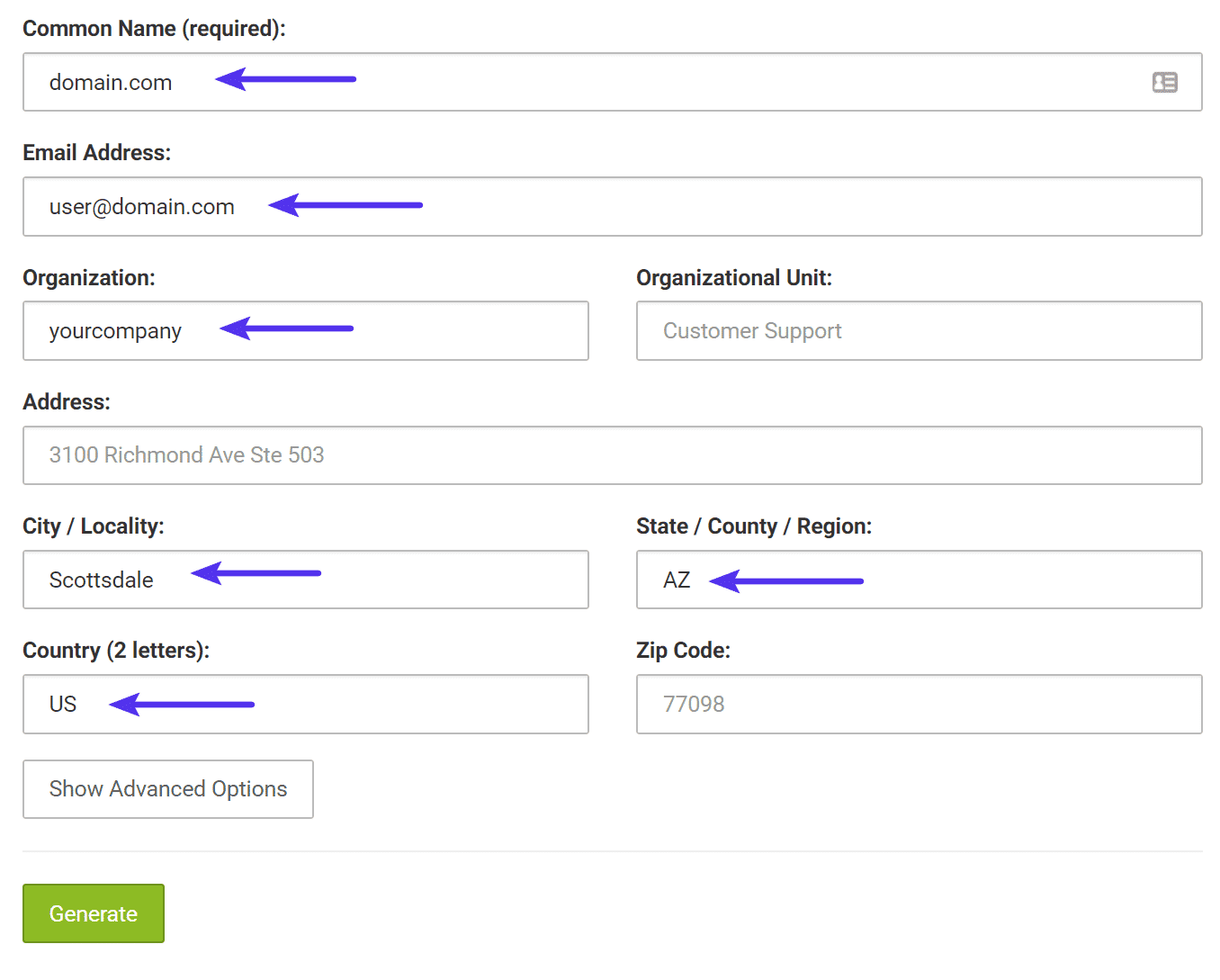
El formulario generará el archivo de Clave Privada y el CSR. Guarda ambos, ya que el certificado no se podrá utilizar sin ellos.

Paso 4 — Subir la CSR y Generar el certificado SSL
Sube sólo tu CSR con tu proveedor de SSL para generar tu certificado SSL (archivo .cert). Una vez que recibas tu certificado SSL de tu proveedor, puedes instalarlo en MyKinsta.
Transferir un Certificado SSL desde Otro Servidor
Puedes transferir un certificado SSL que hayas instalado en otro servidor. Necesitarás obtener una copia de tu certificado SSL y la clave privada del certificado. Esta clave privada se crea cuando generas tu CSR y se instala en el servidor.
Si tu sitio procede de un alojamiento que utiliza cPanel, normalmente se pueden extraer desde cPanel directamente o desde el gestor de archivos. Si tu alojamiento anterior no utiliza cPanel, es posible que su equipo de soporte pueda ayudarte a obtener una copia de tu certificado SSL.
Alternativamente, puedes regenerar tu certificado SSL desde donde lo compraste, ya sea con tu registrador de dominios o con un revendedor de SSL de terceros. Para ello, tendrás que obtener una copia de la clave privada o crear una nueva generando un nuevo CSR.
No olvides que en Kinsta tenemos certificados SSL gratuitos. Así que, a menos que tengas una razón específica para utilizar el que ya tienes, puedes aprovechar nuestra sencilla solución de un solo clic. De lo contrario, sigue los pasos que se indican a continuación para transferir tu certificado SSL.
Una vez que tengas tu certificado SSL y la clave, puedes instalarlo en MyKinsta.
Instalar un Certificado SSL Personalizado
Paso 1 – Añadir Certificado SSL Personalizado
En MyKinsta, ve a Aplicaciones > appname > Dominios.
Haz clic en el menú kebab (tres puntos) del dominio al que quieras añadir un certificado SSL personalizado y selecciona Añadir certificado SSL personalizado en el menú desplegable.
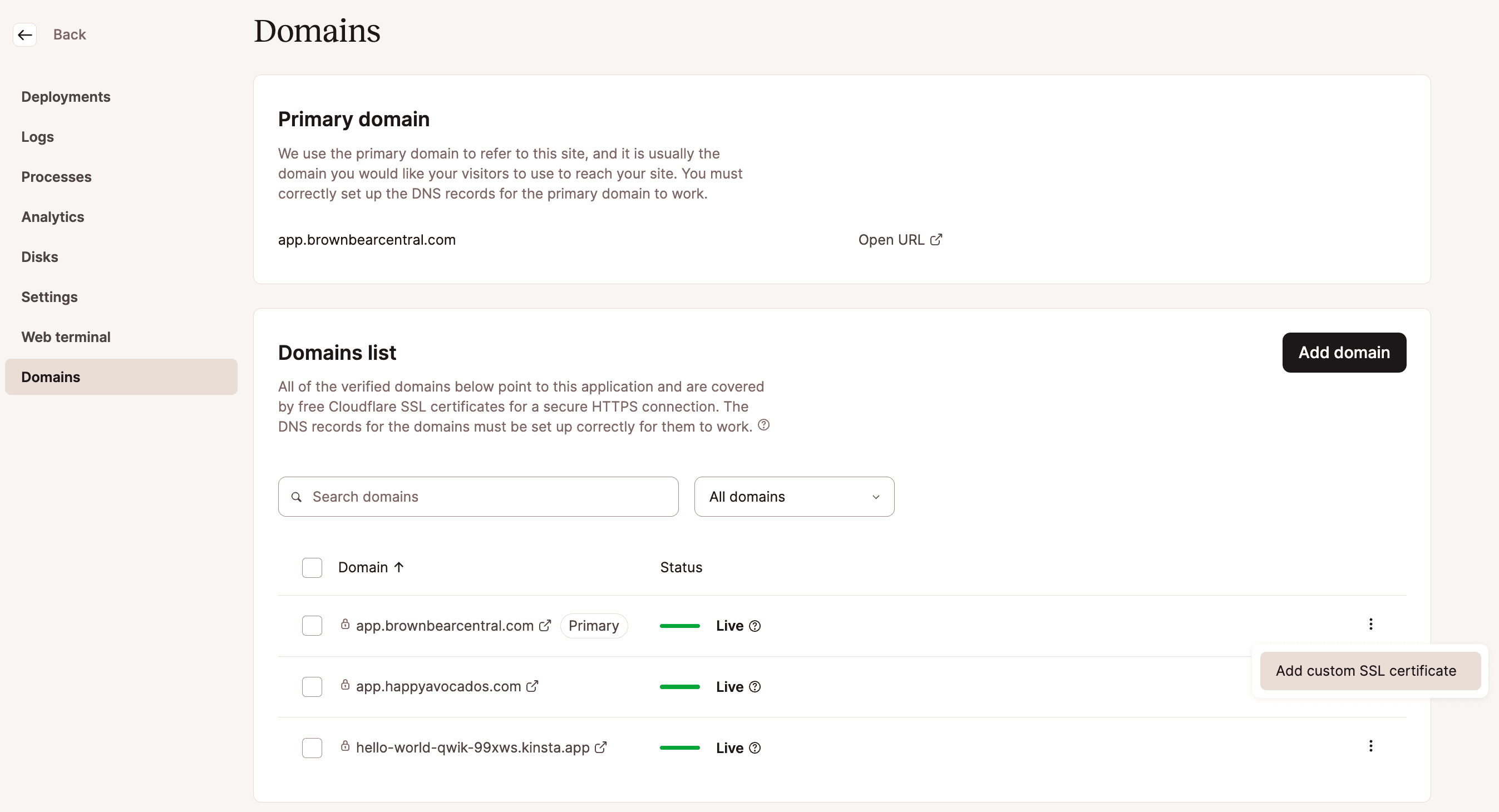
Paso 2 — Confirma los Dominios Cubiertos por el SSL
A continuación, verás un modal de confirmación mostrando los dominios que cubrirá el SSL personalizado. Haz clic en Siguiente para continuar.
Paso 3 — Añadir SSL y Clave Privada
A continuación, podrás añadir tu clave privada (.key) y tu certificado (archivo .cert, .cer. o .crt).
La mayoría de los proveedores de SSL te enviarán por correo electrónico un archivo .crt o .cer y un archivo .ca-bundle. Puedes utilizar un editor de texto como Notepad++ o TextMate para abrir los archivos del certificado y del paquete, y copiar el contenido de cada archivo.
Pega primero el contenido de tu archivo .crt en el campo de contenido del archivo .cert y, a continuación, el contenido del archivo .ca-bundle en el mismo campo.
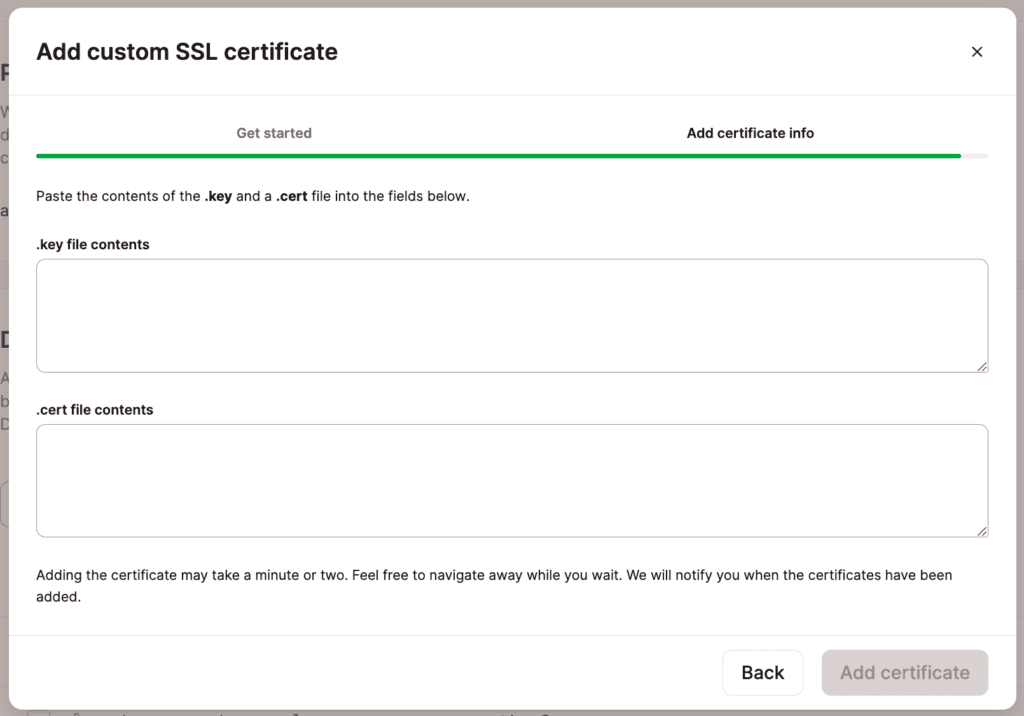
Haz clic en Añadir certificado para finalizar el proceso de configuración.
Paso 4 — Comprueba Tu Certificado SSL
Después de haber instalado tu certificado SSL, te recomendamos que ejecutes una comprobación SSL para verificar que todo está configurado correctamente. Un certificado SSL no válido puede hacer que tus visitantes se encuentren con el error “your connection is not private” (tu conexión no es privada).
Resumen
En Kinsta, admitimos tanto certificados SSL gratuitos de Cloudflare como SSL personalizados. Para la mayoría de los usuarios, nuestra integración con Cloudflare SSL proporciona soporte HTTPS sin coste adicional. Sin embargo, si tienes un caso de uso específico que requiere un SSL personalizado, también lo admitimos.
Si tienes alguna pregunta sobre cómo añadir un certificado SSL a tu sitio, el chat de soporte para clientes con un plan o servicio de pago está disponible 24 horas al día, 7 días a la semana. Si sólo tienes una cuenta de alojamiento de sitios estáticos, puedes ponerte en contacto con desarrolladores y miembros de la comunidad expertos en el foro de la Comunidad Kinsta.